配置モードと描画モードの2つの編集モードがあります。
メニューバーから、を選択し、コンテキストメニューから「線を描く」を選択するか、またはインテリジェントキー<1>を使用すると、描画モードと配置モードを切り替えることができます。
プログラミングウィンドウのオブジェクトがないエリアをダブルクリックすると、この2つのモードを切り替えることができます。
配置モード:
カーソルが矢印の形状になります。

命令を挿入すると、プログラムウィンドウのプログラムエレメントに自動的にラインが追加されます。最初のエレメントは自動的に母線に接続されます。あとに続くエレメントは、一列に並べると自動的に接続されます。でこの動作を無効にできます。
配置モードを使用してツールバーからエレメント(接点、コイル、ジャンプ、リターン、入出力変数など)を選択し、プログラミングウィンドウにエレメントを配置します。
描画モード:
カーソルがペンのような形状になります。
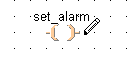
始点となる接点から目標の接点までラインを描くには、次の2つの方法があります。
直線
始点から目標点までペンをドラッグします(左マウスボタンを押す)。
直線の水平線または垂直線がエレメント間に描かれます。
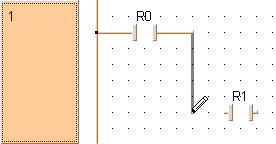
ラインを自動算出
始点で1回クリックし、目標点でもう1回クリックします。
ラインが自動的に算出されてエレメント間に描かれます。
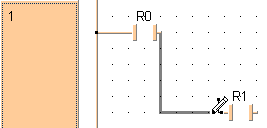
注記
オブジェクトの重なりは、プログラムをチェックするときに検出されます。
関連トピック